1.LOOKUP函数
功能:
1、反向查询能手
2、多条件查询
3、配合FIND高级用法
语法:
=LOOKUP(查找的值,查找的范围,返回值的范围)
例子
1、查找相应的工龄
注意:
在进行查找之前,需要对查找的范围进行升序排序,之后在工龄单元格也就是F35中输入公式
=LOOKUP(E35,A35:A40,C35:C40)
PS:如果用VLOOKUP函数是不用排序的,
VLOOKUP函数语法:(查找值,查找区域,返回列,查找类型)
2、

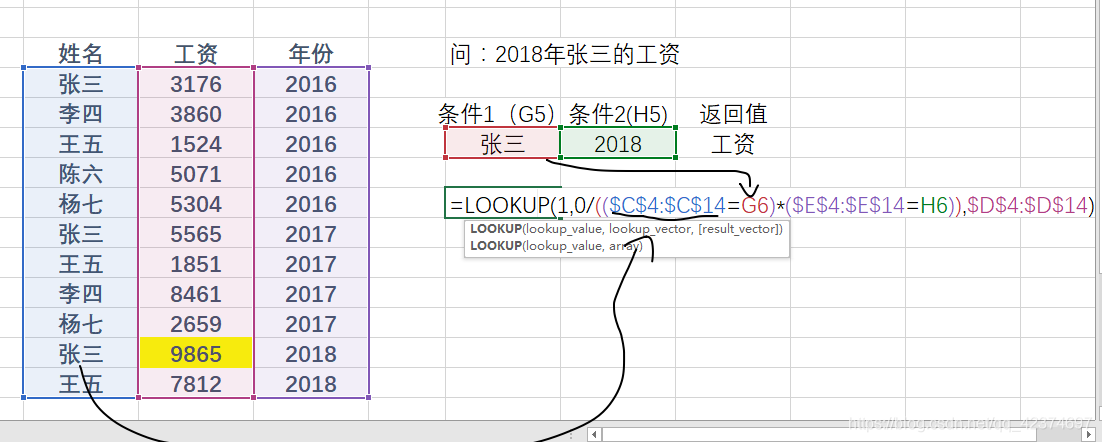
比如查找表格中A产品最后一次出现的数量,在A37单元格中输入公式
=LOOKUP(1,0/(A29:A34=“A”),C29:C34)
说明:
A29:A34=“A”,判断是否等于A产品,得出来的结果是
{TRUE;TRUE;FALSE;TRUE;TRUE;FALSE},
0/(A29:A34=“A”)所获得结果是{0 ; 0 ; #DIV/0! ; 0 ; 0 ; #DIV/0!},
之后查找1在{0;0;#DIV/0!;0;0;#DIV/0!}区间所得到的结果,由于#DIV/0!是错误值,会被忽略,而
{0 ; 0 ; #DIV/0! ; 0 ; 0 ; #DIV/0!}则是默认按升序排序,所以这里找到区间的最后一个0值。
3、查找某产品某型号最后一次记录数量
如表格查找A产品M型号最后出现的数量,在A37单元格中输入公式
=LOOKUP(1,0/((A29:A34=“A”)*(B29:B34=“M”)),C29:C34)
说明:该用法与前面一致,这里就不详细说明,只要明白(A29:A34=“A”)*(B29:B34=“M”)表示两个条件同时满足即可。
4、模糊查找——配合FIND高级用法
在进行等级划分时,利用LOOKUP函数就非常便利,但需要注意的是用这个函数时,进行升序排序,比如要评定相应的等级。
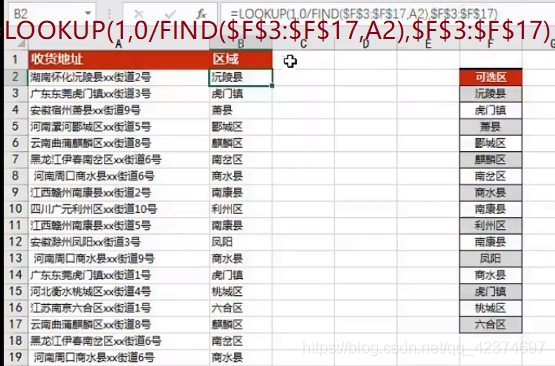
5.词根精准分析套路
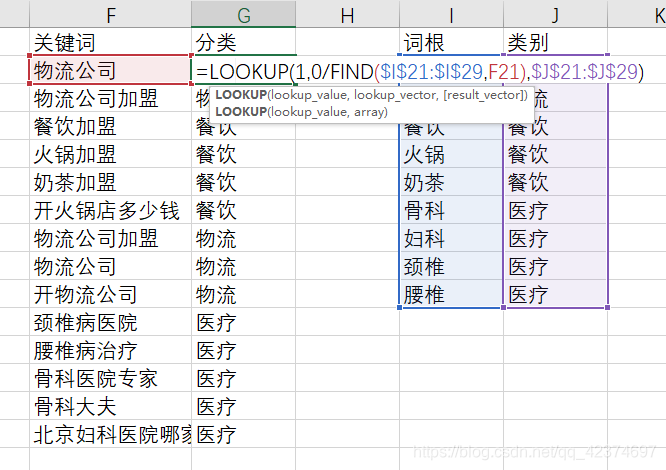 FIND(E$2:E$8,A2):在E2:E8区域中,逐个单元格中取查找是否包含A2单元格的值,形成了一个数组。这个数组包含找到了的位置数字,和没找到的错误值。
FIND(E$2:E$8,A2):在E2:E8区域中,逐个单元格中取查找是否包含A2单元格的值,形成了一个数组。这个数组包含找到了的位置数字,和没找到的错误值。
0/FIND():0除以数字,得到了0;除以错误值,得到的还是错误值。结果还是一个数组。
LOOKUP(1,0/FIND(),F$2:F$8):在上面一行得到的数组中,反向查找小于等于1的值,返回是第几个位置;然后在F$2:F$8这个区域,定位到“第几个”,返回单元格的值。
0永远是小于或等于1的,而且逻辑条件FIND(C$1:C$6,A2)成立时会返回true,而true在Excel中又等于1,0除以1就得到一个0,如果逻辑条件不成立时会返回一个false即0,而0是不能作为分母的所以0除0会得出一个错误值#value!所以当条件成立时lookup的第1个参数和第2个参数会确定在第3参数即C$1:C$6中额的位置,从而返回满足条件的结果。
2.VLOOKUP函数
功能: VLOOKUP函数的功能其实就是用来找东西的
语法:
=VLOOKUP(lookup_value,table_array,col_index_num,range_lookup)
=VLOOKUP(查找值,引用区域(绝对引用),列序数,[匹配条件]);
- VLOOKUP函数是Excel中的一个纵向查找函数,它与LOOKUP函数和HLOOKUP函数属于一类函数
- 在工作中都有广泛应用,例如可以用来核对数据,多个表格之间快速导入数据等函数功能。
- 功能是按列查找,最终返回该列所需查询列序所对应的值;与之对应的HLOOKUP是按行查找的。
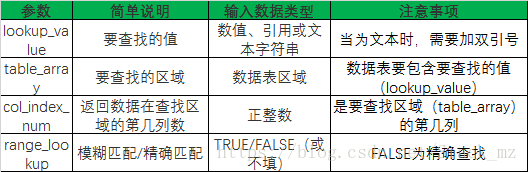
注意:
- 查找值:根据什么查找,查找值必须位于数据表的第一列;
- 引用的区域:一定要绝对引用,查找的区域,如果查找到多个值,只返回查找到的第一个所对应的数据;引用区域的第一列一定是查找的公共列
- 列序数:返回数据表中第几列的数据(查找结果所对应的);
- 匹配条件:可选,如果为0表示精确查找;1或省略表示模糊查找
- 与iferror搭配
找小华成绩
= IFERROR(VLOOKUP(“小华”,$B$2:$F$9,4,1),0)
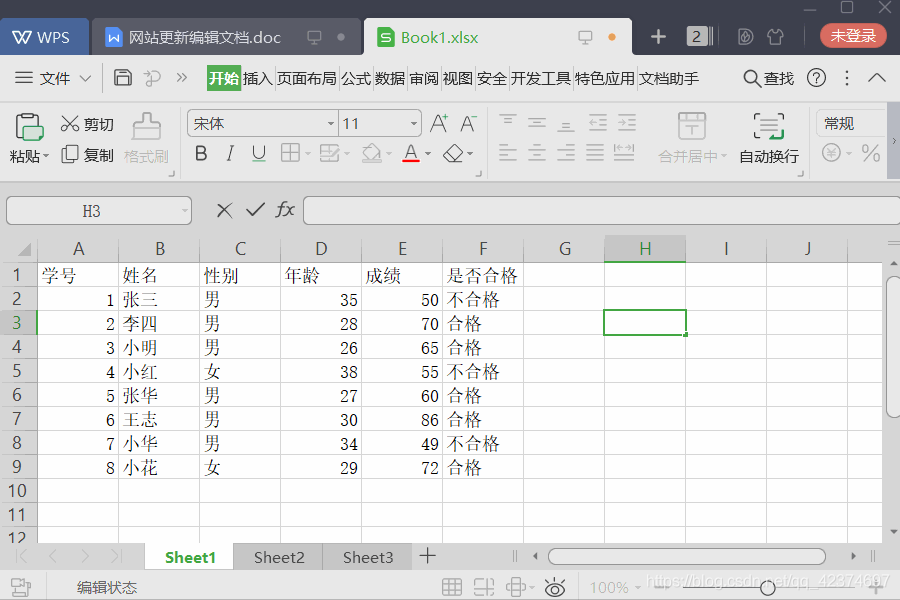
3.HLOOKUP函数
语法:
=Hlookup(要查找的值,查找区域,返回哪一行的值,精确查找/模糊查找)
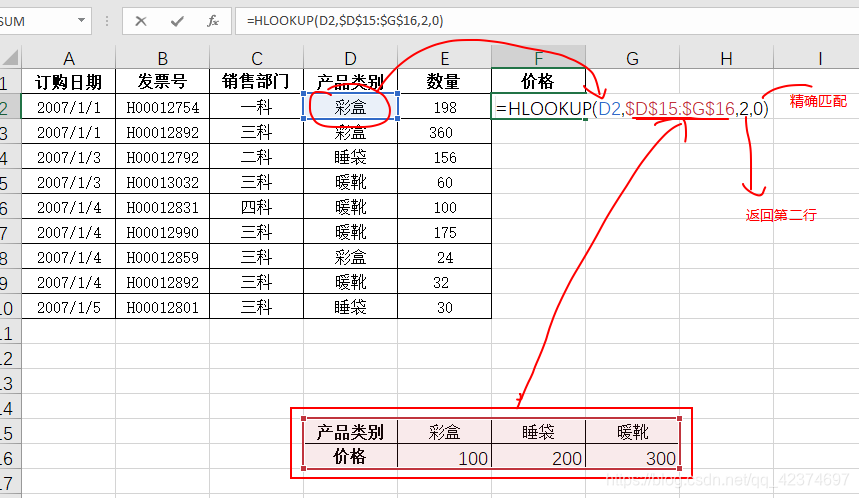
.区别:函数 HLOOKUP 和 VLOOKUP 都是用来在表格中查找数据,但是,HLOOKUP返回的值与需要查找的值在同一列上,而VLOOKUP返回的值与需要查找的值在同一行上。
4.INDEX函数
功能:返回表格或区域中的值或引用该值。
(1)连续区域的引用
语法:= INDEX(要返回值的单元格区域或数组,所在行,所在列)
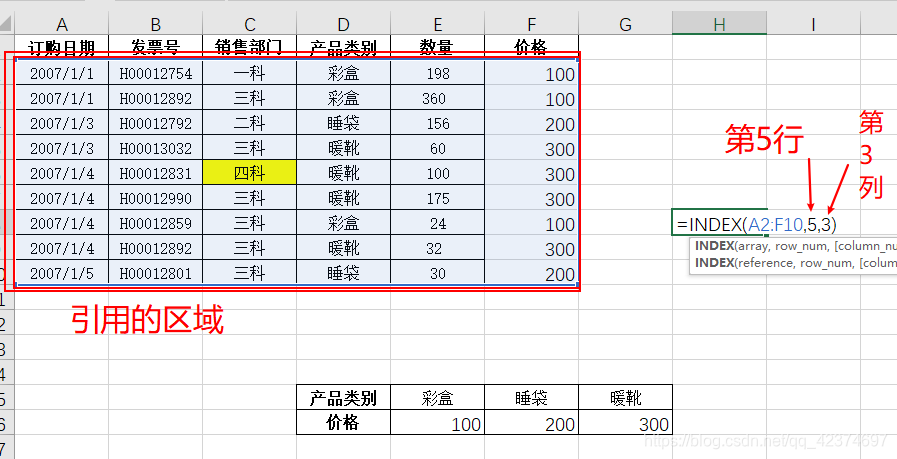
(2)非连续区域的引用
=index((array_1,array_2,array_3…array_n),row_num,column_num,array_num)
- array表示我们要引用的非连续区域,其必须用小括号括起来
- row_num表示要引用的行数
- column_num表示要引用的列数
- array_num表示第几个区域
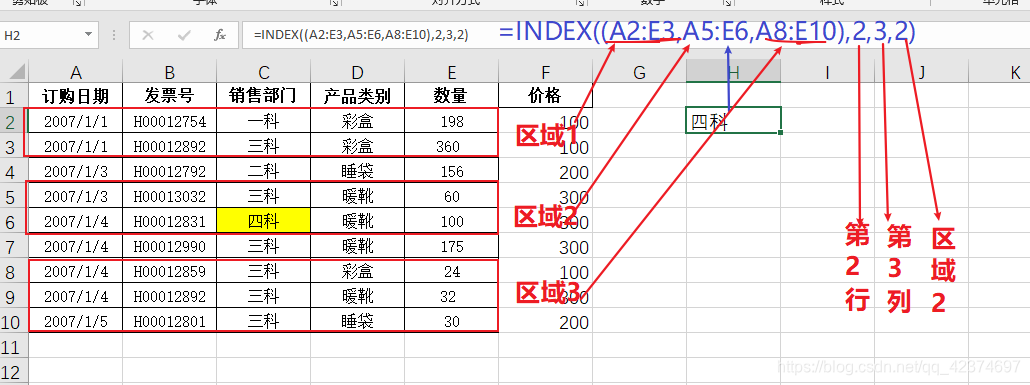
5.MATCH函数
功能:用于返回指定内容在指定区域(某行或者某列)的位置。
语法:= MATCH(查找对象,指定查找的范围或者数组,查找方式)
查找的方式主要有三种:
0、1、-1,分别表示精确匹配、升序查找、降序查找模式。
(1)精确匹配
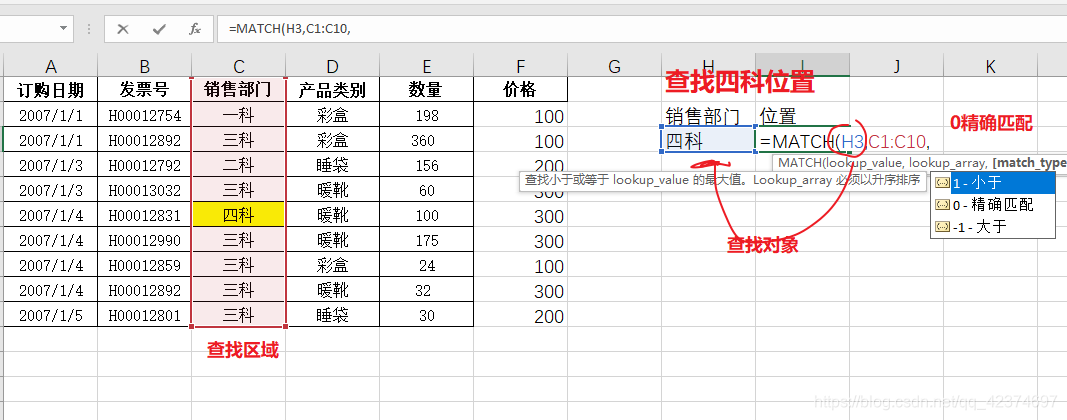
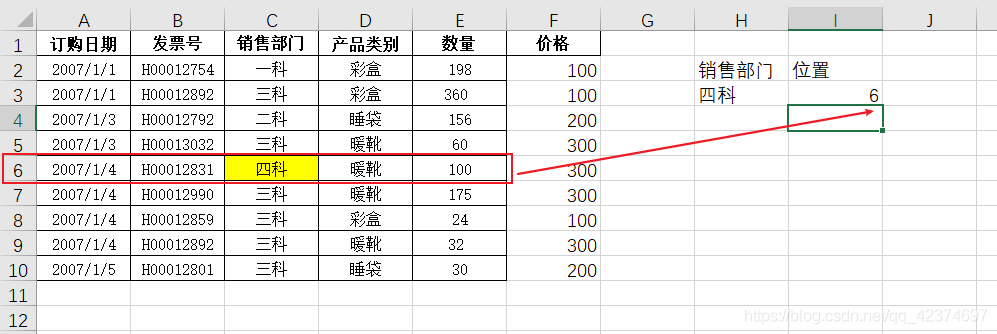
(2)降序或升序匹配

(3)MATCH和 INDEX 联合查询
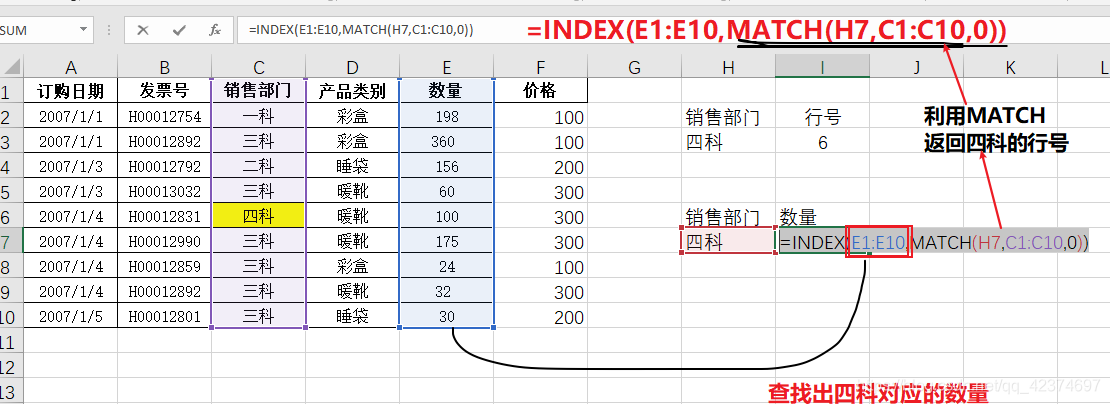
6.OFFSET函数
offset函数是以单元格或区域做参考系,通过上下左右偏移得到新的区域的引用。返回的引用可以是一个单元格也可以是一个区域。并且可以引用指定行列数的区域。
语法:=OFFSET(起始单元格或区域,向下偏移行数,向下偏移行数,返回多少行,返回多少列)
如果最后2个参数省略,则返回的区域与第一个参数相同。
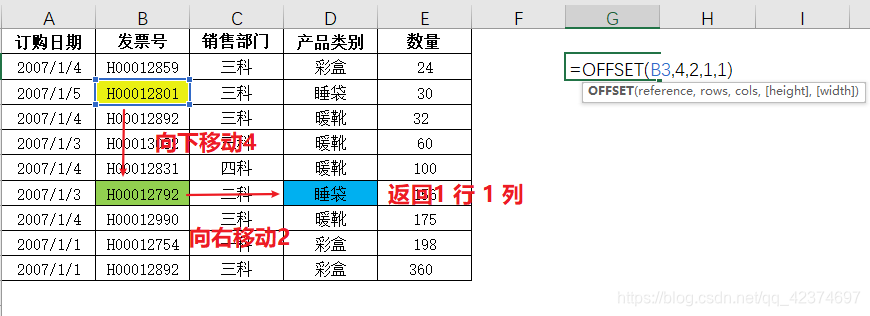
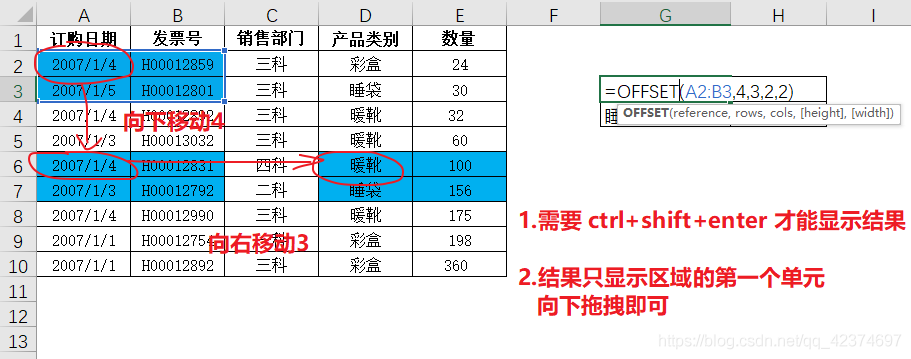
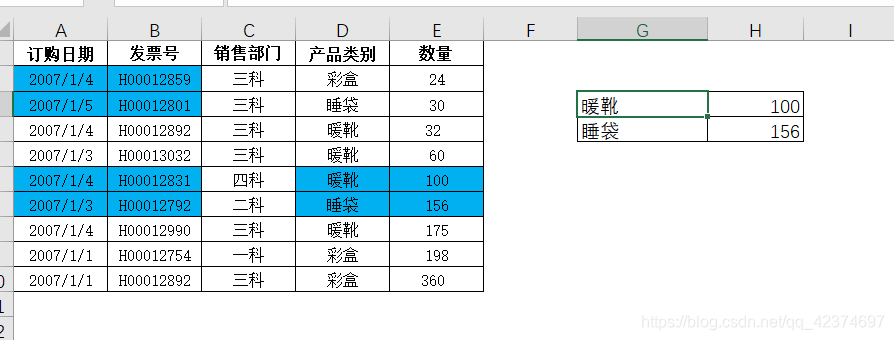
可以对这个区域求和、平均值、计数、最大最小值等
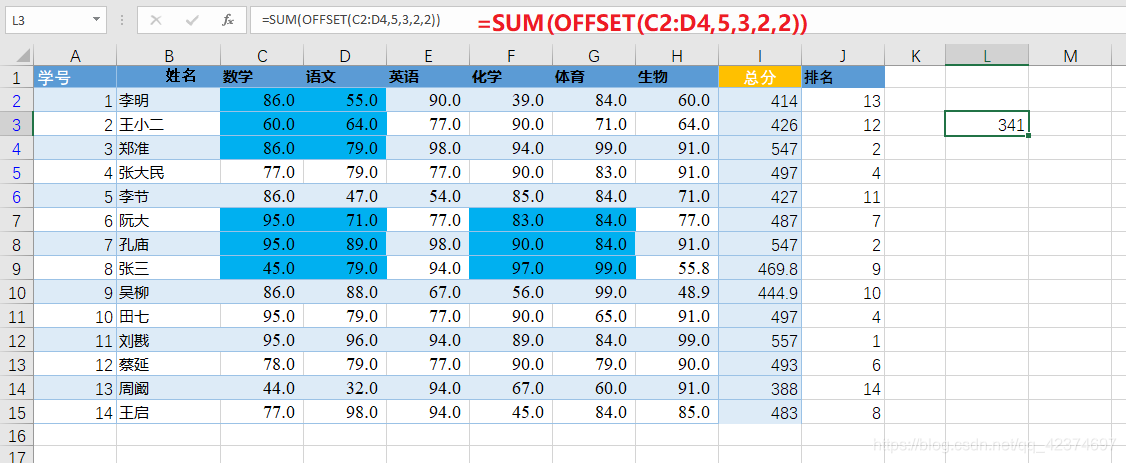
7.FIND函数
功能: 返回一个字符串在另一个字符串中出现的起始位置(区分大小写)
语法:
=Find(要查找的文本,文本所在的单元格,从第几个字符开始查找)
.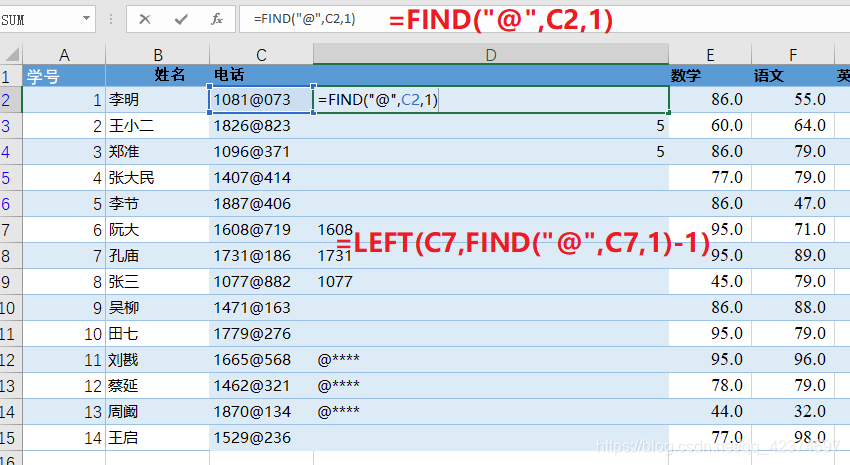
8.SEARCH函数
功能: 回一个指定字符或文本字符串在字符串中第一次出现的位置,从左到右查找(忽略大小写)
语法:
=search(要查找的字符,字符所在的文本,从第几个字符开始查找)
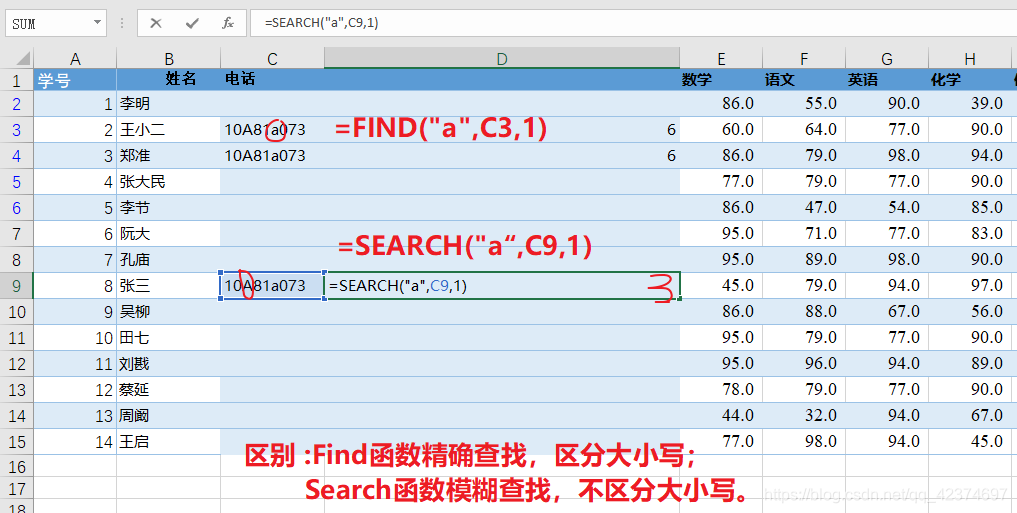
通配符
- *——任意长度字符串
- ?——任意长度为1字符
例子:
一、123[111]456 提取中括号中数据









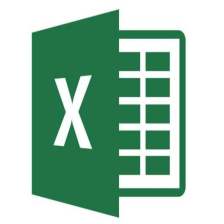













 388
388











 被折叠的 条评论
为什么被折叠?
被折叠的 条评论
为什么被折叠?








